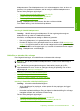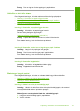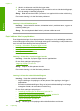User Manual
Table Of Contents
- Indhold
- HP Deskjet F735 All‑in‑One Hjælp
- Oversigt over HP All‑in‑One
- Her finder du yderligere oplysninger
- Hvordan gør jeg?
- Oplysninger om tilslutning
- Ilægning af originaler og papir
- Udskrivning fra computeren
- Udskrivning fra et program
- Valg af HP All‑in‑One som standardprinter
- Ændring af udskriftsindstillinger for det aktuelle job
- Ændring af standardudskriftsindstillinger
- Udskrivningsgenveje
- Udskrivning af specielle udskriftsjob
- Udskrivning af et billede uden ramme
- Udskrivning af fotos på almindeligt papir
- Udskrivning af et foto på fotopapir
- Udskrivning med Maksimum dpi
- Udskrivning på begge sider af papiret
- Udskrivning af et dokument med flere sider som en folder
- Udskrivning af flere sider på et enkelt ark
- Udskrivning af et dokument på flere sider i omvendt rækkefølge
- Spejlvending af et billede til overføringer
- Udskrivning på transparenter
- Udskrivning af en gruppe adresser på etiketter eller konvolutter
- Udskrivning af en plakat
- Udskrivning af en webside
- Annullering af et udskriftsjob
- Genoptag et udskriftsjob
- Brug af kopifunktionerne
- Brug af scanningsfunktionerne
- Vedligeholdelse af HP All‑in‑One
- Rengøring af HP All‑in‑One
- Udskrivning af en selvtestrapport
- Arbejde med blækpatroner
- Håndtering af blækpatroner
- Kontrol af det anslåede blækniveau
- Udskiftning af blækpatroner
- Brug af blækbackup-tilstand
- Opbevaring af blækpatroner
- Justering af blækpatronerne
- Rensning af blækpatroner
- Rensning af blækpatronens kontaktflader
- Rensning af området omkring blækdyserne
- Fjernelse af blæk fra huden og tøjet
- Køb af blækpatroner
- Fejlfinding
- Visning af filen Vigtigt
- Fejlfinding i forbindelse med opsætning
- Papirstop
- Fejlfinding i forbindelse med blækpatroner
- Fejlfinding i forbindelse med udskriftskvaliteten
- Forkerte, unøjagtige eller udløbne farver
- Teksten eller grafikken er ikke helt fyldt ud med blæk
- Der er en vandret forvrænget streg i bunden af siden på en udskrift uden ramme
- Udskrifter har vandrette streger eller linjer
- Udskrifter er blege eller har matte farver
- Udskrifter er slørede eller uskarpe
- Udskrifter er skrå eller skæve
- Blækstreger bag på papiret
- Papir indføres ikke fra papirbakken
- Tekstens kanter er takkede
- Fejlfinding i forbindelse med udskrivning
- Fejlfinding i forbindelse med kopiering
- Fejlfinding i forbindelse med scanning
- Fejl
- HP garanti og support
- Tekniske oplysninger
- Indeks
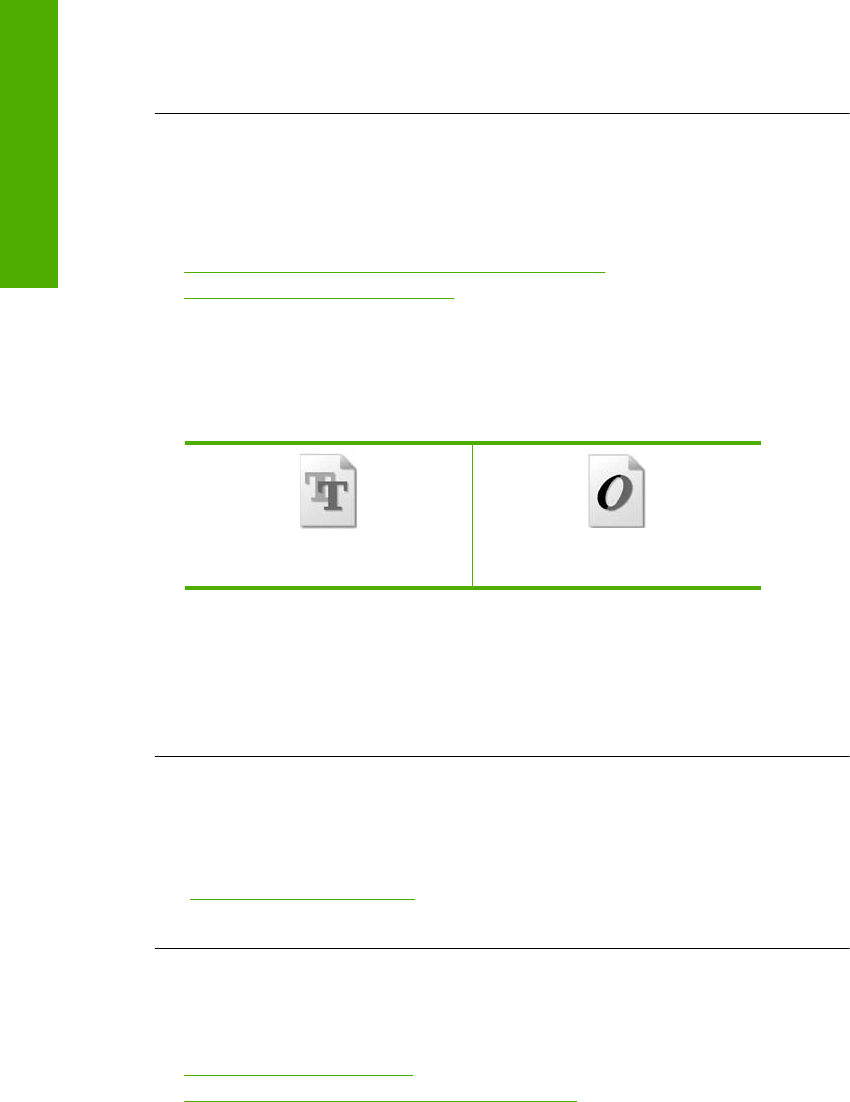
Hvis du bliver bedt om det, skal du vælge land/område og derefter klikke på Kontakt
HP for at få teknisk support.
Årsag: Du har muligvis brug for hjælp, for at få enheden eller softwaren til at fungere
korrekt.
Tekstens kanter er takkede
Prøv følgende løsninger for at løse problemet. Løsninger er vist i rækkefølge med den
mest sandsynlige løsning først. Gennemgå løsningerne i rækkefølge, indtil problemet er
løst, hvis den første løsning ikke løser problemet.
•
Løsning 1: Brug TrueType eller OpenType skrifttyper
•
Løsning 2: Juster blækpatronerne
Løsning 1: Brug TrueType eller OpenType skrifttyper
Løsning: Brug TrueType-fonte eller OpenType-fonte for at sikre, at produktet
udskriver skrifttyperne uden problemer. Se efter TrueType- eller OpenType-ikonet,
når du skal vælge en skrifttype.
TrueType-ikon
OpenType-ikon
Årsag: Skrifttypen har en specialstørrelse.
I nogle programmer kan brugeren definere skrifttyper, som har takkede kanter, når
de forstørres eller udskrives. Hvis du desuden vil udskrive bitmaptekst, kan denne
have takkede kanter, når den forstørres eller udskrives.
Prøv næste løsning, hvis det ikke løste problemet.
Løsning 2: Juster blækpatronerne
Løsning: Juster blækpatronerne.
Du kan finde yderligere oplysninger i:
“
Justering af blækpatronerne” på side 73
Årsag: Blækpatronerne skal justeres.
Fejlfinding i forbindelse med udskrivning
Brug dette afsnit til at løse følgende udskrivningsproblemer:
•
Konvolutter udskrives forkert
•
Udskrivning uden ramme giver et uventet resultat
Kapitel 12
114 Fejlfinding
Fejlfinding